- 公開日:
- 更新日:
HomePod miniとMacを接続する方法
HomePod miniをMacと接続し、スピーカーとして利用したいという方は多いかと思います。
この記事では、HomePod miniとMacを接続する方法をご紹介します。
また、MacとHomePod miniが接続できない、音が出ないなどの不具合が発生したときの対処法についてもご紹介していますので、あわせてご覧ください。
HomePod miniとMacを接続する方法
ここでは、HomePod miniとMacをAirPlayで接続する方法をご紹介します。なお、MacとHomePod miniを接続するには「MacのBluetoothをオンにする」必要があります。
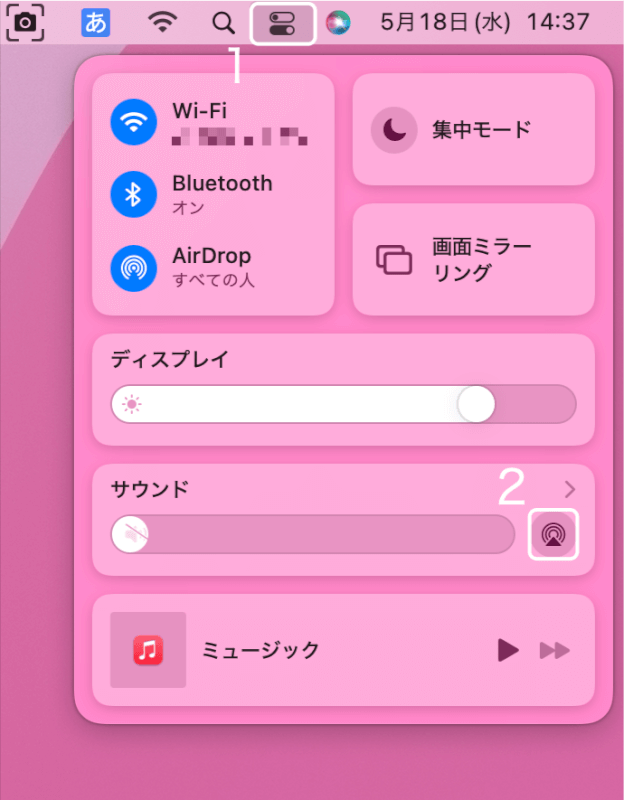
①画面右上のコントロールセンターを選択し、②AirPlayボタンを押します。
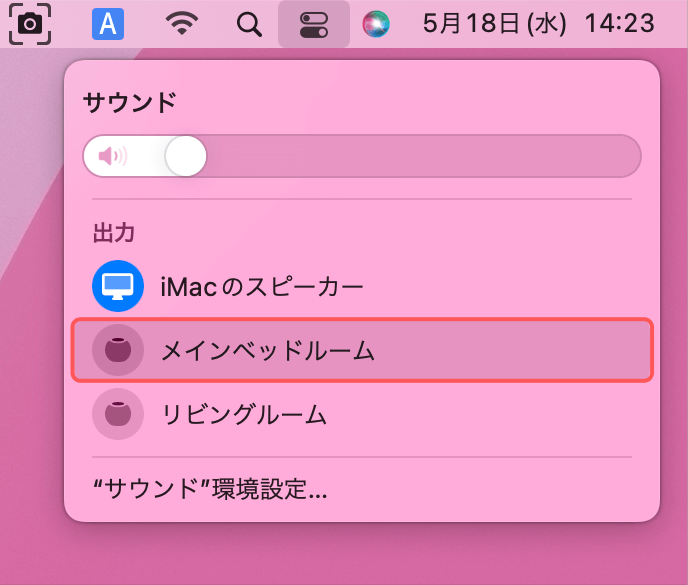
接続したいHomePod mini(例:メインベッドルーム)を選択します。
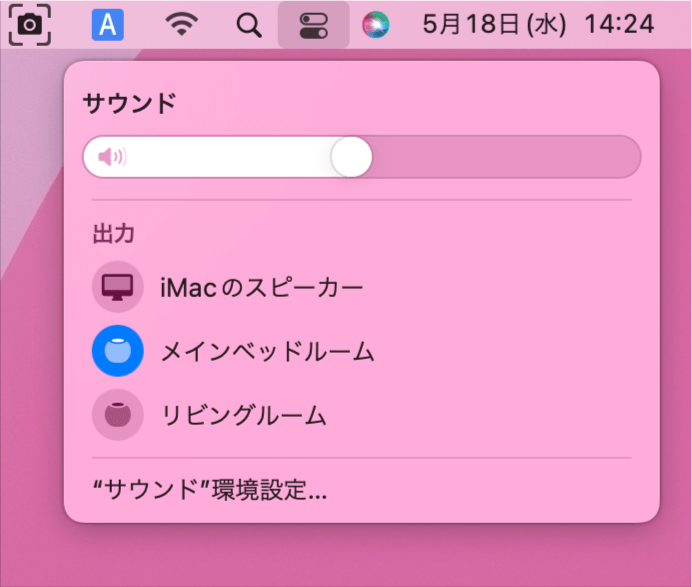
これで、HomePod miniとMacを接続することができました。
HomePod miniとMacをステレオペアにする方法
これまで、MacではHomePod miniのステレオ再生はできませんでした。
しかし、「MacOS Big Sur 11.3」がリリースされたことにより、Macでもステレオ再生が可能になりました。
Macで流している音楽をステレオで再生したいときは、事前に他のデバイスでHomePod miniをステレオペアに設定しておく必要があります。
他デバイスでHomePod miniをステレオペアにする方法は、以下の記事をご参照ください。
HomePod miniを2台使ってステレオペアを設定する方法
以下では、HomePod miniがステレオペアに設定されていることを前提に、MacからHomePod miniでステレオ再生する方法をご説明します。
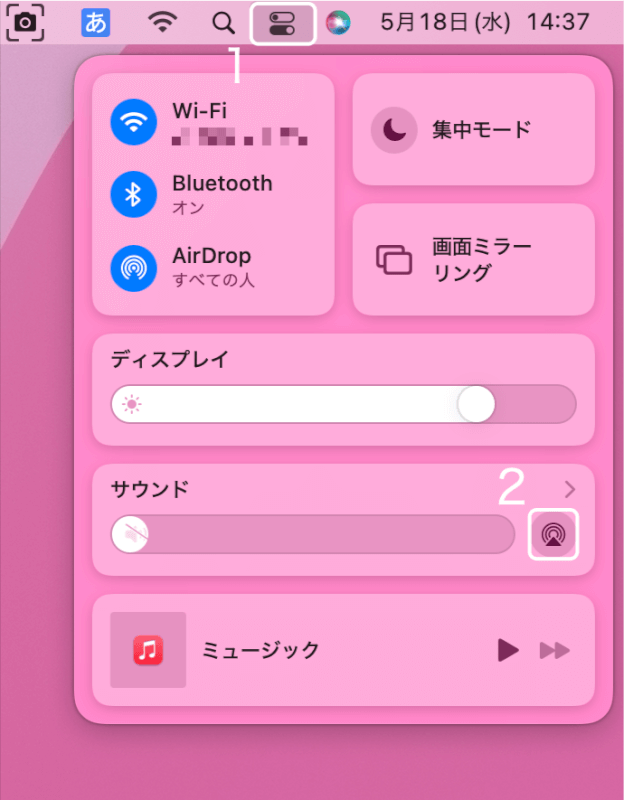
①画面右上のコントロールセンターを選択し、②AirPlayボタンを押します。
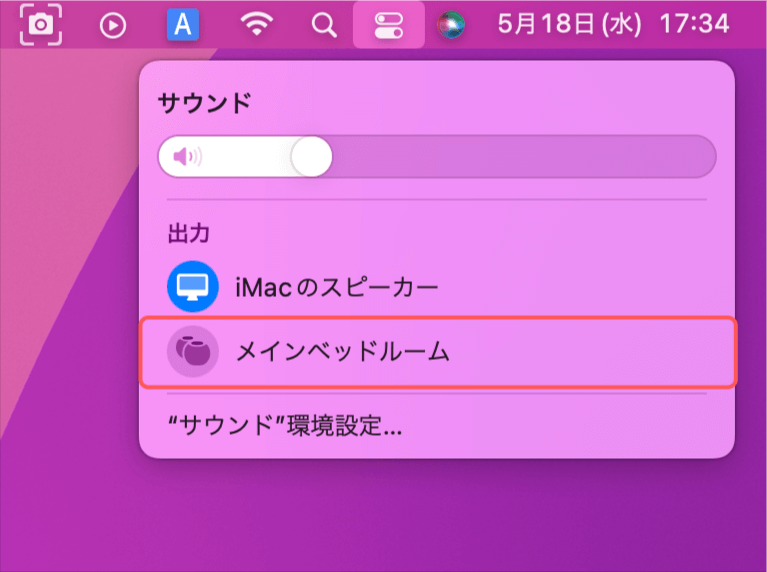
ステレオペアに設定されているHomePod mini(例:メインベッドルーム)を選択します。
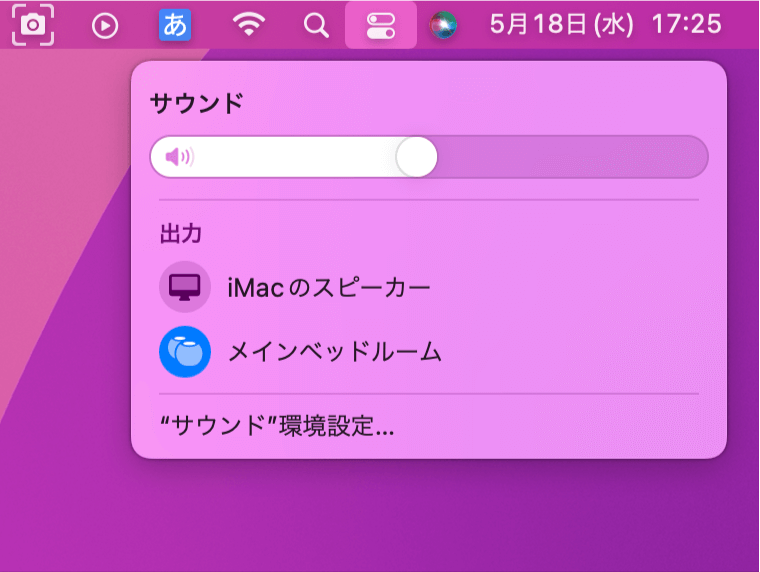
これで、ステレオペアに設定されたHomePod miniとMacが接続され、ステレオで再生されるようになりました。
トラブルシューティング
MacでHomePod miniを接続する際、「接続できない」「音が出ない」「音が遅延する」といった不具合が発生する可能性があります。
以下では、HomePod miniで不具合が起きたときの原因と対処法をそれぞれご紹介します。
接続できない場合
MacでHomePod miniを接続できない場合は、以下のリストをご確認ください。
- MacOSのバージョンは最新であるか
- MacのBluetoothはオンになっているか
Macのバージョンが最新でない場合、HomePod miniと接続できなくなる可能性があります。
そのため、HomePod miniとMacを接続する際は、事前にMacを最新のバージョンにアップデートしておきましょう。
Macをアップデートする/バージョンを確認する方法については、以下の通りです。
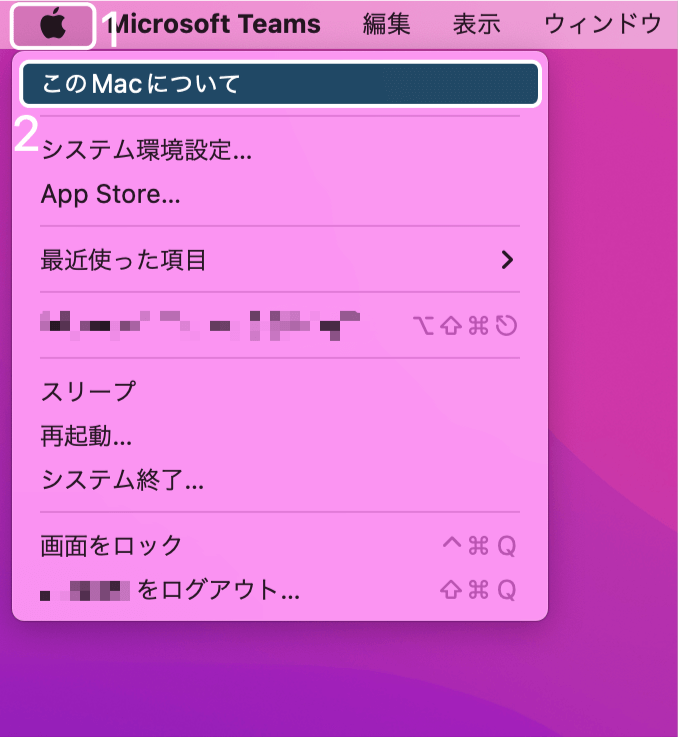
①アップルメニュー、②このMacについての順に選択します。
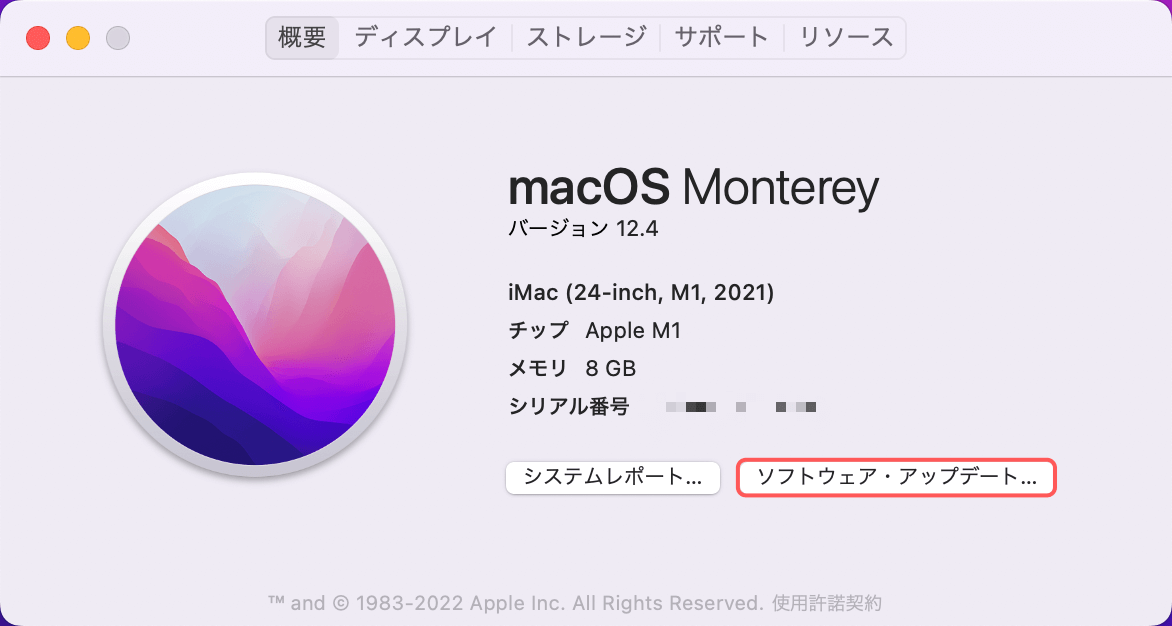
ソフトウェア・アップデートボタンを押します。
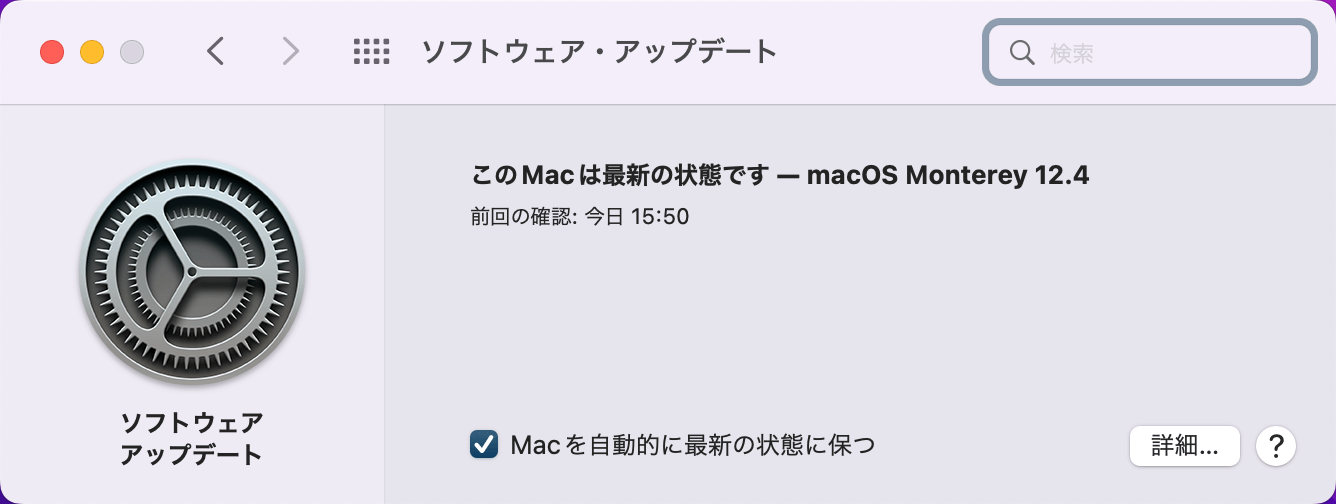
「このMacは最新の状態です」と表示されました。
アップデートがある場合はこの画面にアップデートを促す表示が出ますので、確認してみてください。
接続しても音が出ない場合
MacとHomePod miniを接続してもなかなか音が出ず、困っている方は多いかと思います。
接続しても音が出ない場合は、HomePod miniとの接続を一度切り、再度接続してみてください。
再接続は、他に不具合が発生したときでも役に立つ有効な手段です。
なにか問題が起きたときは、まずHomePod miniの再接続を行ってみてください。
音が遅延する場合
音が遅延する場合は、再生するコンテンツがAirPlayに対応しているか確認してみてください。
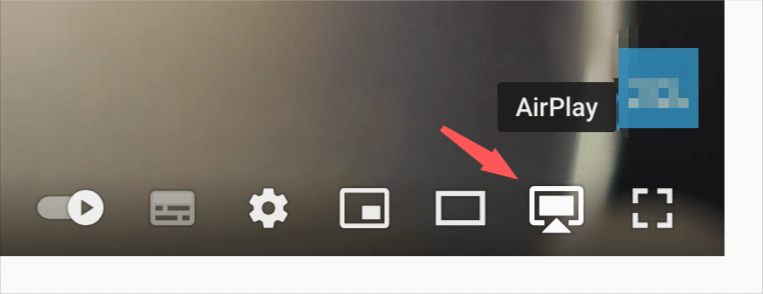
上記画像は、YouTubeの画面の一部です。
YouTubeはAirPlayに対応しており、再生画面の右下にAirPlayのアイコンがあります。
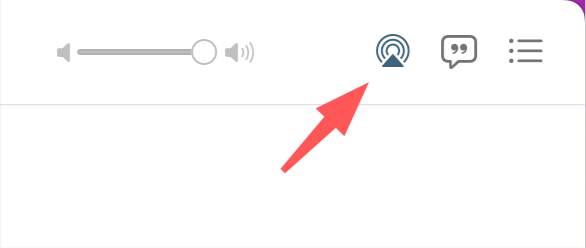
上記画像は、Apple Musicの画面の一部です。
こちらにもAirPlayのアイコンがあり、AirPlayに対応していることが分かります。
コンテンツによってAirPlayのアイコンが異なりますが、PCの形をしたアイコンと丸い形のアイコンの2種類のみですので、比較的見つけやすいかと思います。
AirPlay非対応のコンテンツは、映像と音がずれたり、音が遅延したりといった問題が発生しやすいため、ご注意ください。
これらの問題は、OSやHomePod miniのアップデートで解決する可能性があります。
MacOSのアップデート方法は本記事「接続できない場合」セクションを、HomePod miniのアップデート方法は、以下の記事をご参照ください。
本記事では、以下のデバイスを使用して検証しています。他の環境では再現できない可能性がありますのでご了承ください。
- HomePod mini 15.5
- iMac (24-inch, M1, 2021) macOS 12.4
